- Muallif Jason Gerald [email protected].
- Public 2024-01-19 22:14.
- Oxirgi o'zgartirilgan 2025-01-23 12:51.
Bu wikiHow sizga Internet -brauzerlarga veb -saytlardan cookie fayllarini saqlashga ruxsat berishni o'rgatadi. Cookie fayllari - bu brauzerlarga parollar, foydalanuvchi nomlari va sayt sozlamalari kabi narsalarni eslab qolishga yordam beradigan ma'lumotlar. IPad va iPhone -da cookie -fayllar Chrome va Firefox brauzerlari uchun yoqilgan va o'chirib bo'lmaydi.
Qadam
8 -usul 1: Chrome -ni kompyuterda ishlatish
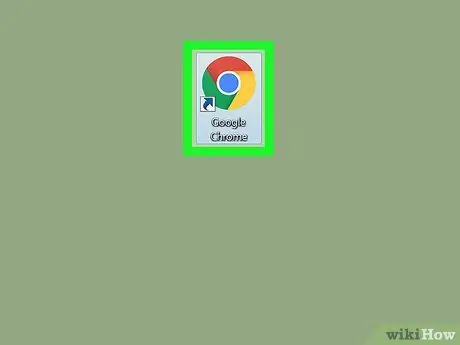
Qadam 1. Chrome -ni ishga tushiring
Ilova belgisi - qizil, sariq, yashil va ko'k doira.
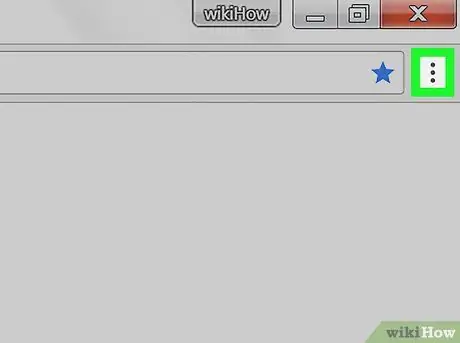
Qadam 2. Chrome oynasining yuqori o'ng burchagini bosing
Ochiladigan menyu ko'rsatiladi.
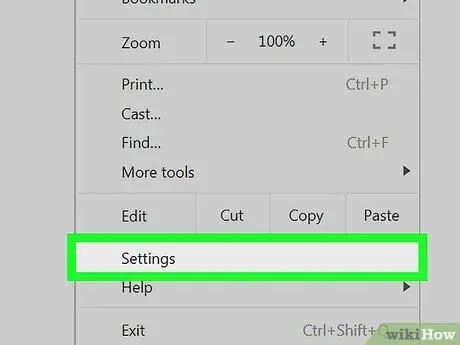
Qadam 3. bosing Sozlamalar
Bu ochiladigan menyuning pastki qismida. Sozlamalar sahifasi ochiladi.
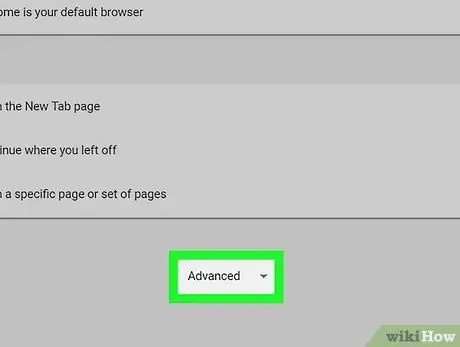
Qadam 4. Pastga siljiting va Advanced tugmasini bosing
U Sozlamalar sahifasining eng pastki qismida joylashgan. Kompyuterda qo'shimcha imkoniyatlar ko'rsatiladi.
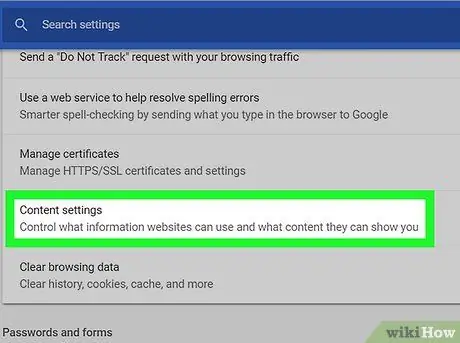
Qadam 5. Pastga siljiting va Kontent sozlamalarini bosing…
Ushbu parametr "Maxfiylik va xavfsizlik" bo'limida joylashgan.
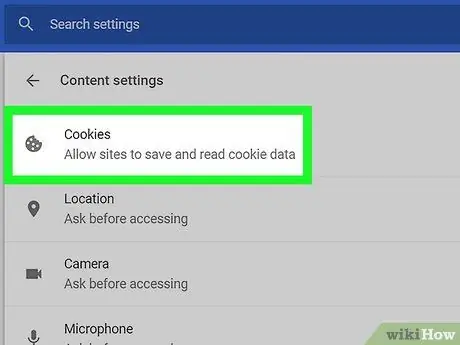
Qadam 6. Sahifaning yuqori qismida joylashgan Cookie fayllarini bosing
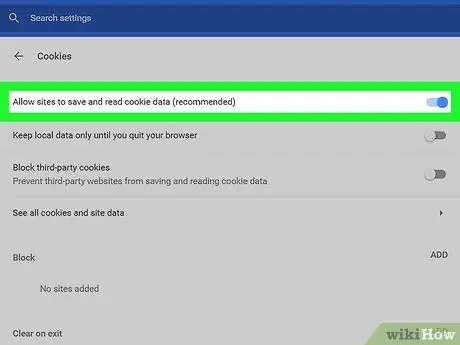
7 -qadam. "Saytlarga cookie fayllarini saqlash va o'qishga ruxsat berish (tavsiya etiladi)" degan kulrang tugmani bosing.
Tugma ko'k rangga aylanadi
. Bundan buyon Google Chrome cookie fayllariga ruxsat berdi.
Agar tugma ko'k bo'lsa, demak, Chrome cookie fayllariga ruxsat bergan
8 -usul 2: Android qurilmasida Chrome -dan foydalanish
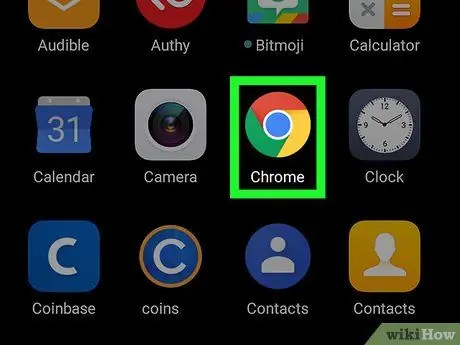
Qadam 1. Google Chrome -ni oching
Yashil, qizil, sariq va ko'k dumaloq Chrome belgisiga teging.
IPad yoki iPhone uchun Google Chrome -da cookie fayllari sozlamalari allaqachon yoqilgan va ularni o'zgartirib bo'lmaydi
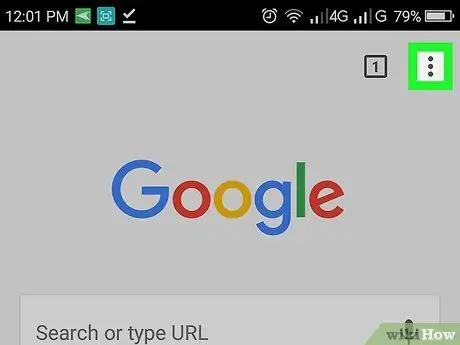
Qadam 2. o'ng yuqori burchagida bo'lgan teging
Ochiladigan menyu ko'rsatiladi.
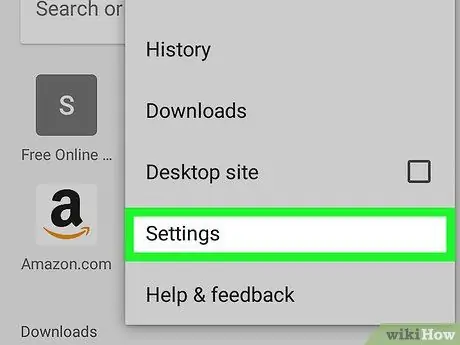
Qadam 3. teging Sozlamalar
Ushbu parametr ochiladigan menyuning pastki qismida joylashgan. Sozlamalar sahifasi ochiladi.
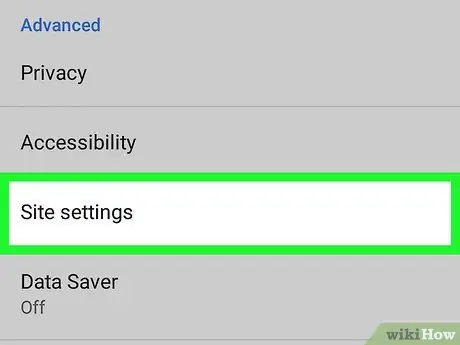
Qadam 4. ga teging Sayt sozlamalari
U Sozlamalar sahifasining o'rtasida joylashgan.
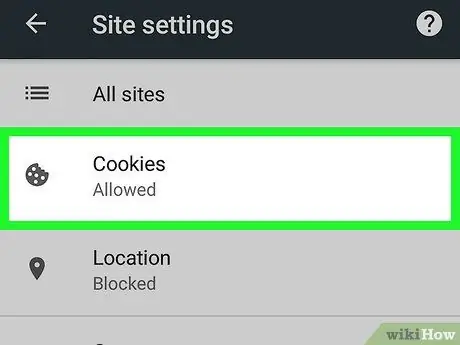
Qadam 5. Ekranning yuqori qismida joylashgan Cookie fayllariga teging
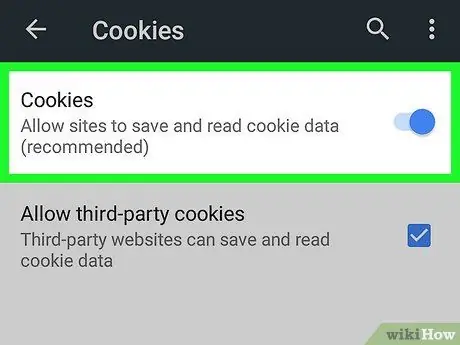
Qadam 6. "Cookie fayllari" tugmasini bosing
ekranning yuqori qismida kulrang.
Tugma ko'k rangga aylanadi
bu Chrome bundan buyon cookie fayllariga ruxsat berganligini ko'rsatadi.
Agar tugma allaqachon ko'k bo'lsa, Chrome cookie fayllariga ruxsat bergan
3 -usul 8: Firefox -ni kompyuterda ishlatish
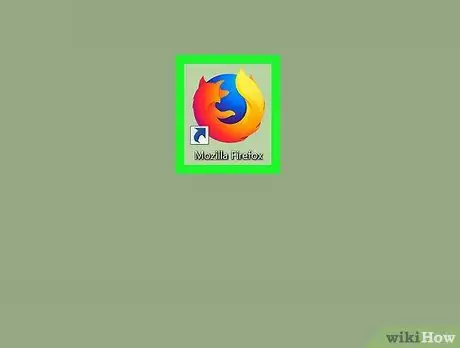
Qadam 1. Firefox -ni ishga tushiring
Ilova belgisi - ko'k globusga o'ralgan to'q sariq tulki.
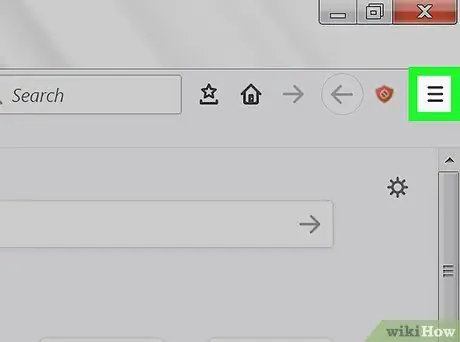
Qadam 2. Firefox oynasining yuqori o'ng burchagini bosing
Ochiladigan menyu ko'rsatiladi.
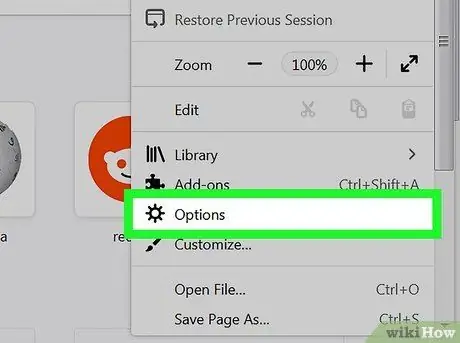
Qadam 3. ni bosing Options
Bu ochiladigan menyuning o'rtasida. Sozlamalar sahifasi ochiladi.
Linux yoki Mac kompyuterida uning o'rniga Preferences ni bosishingiz kerak
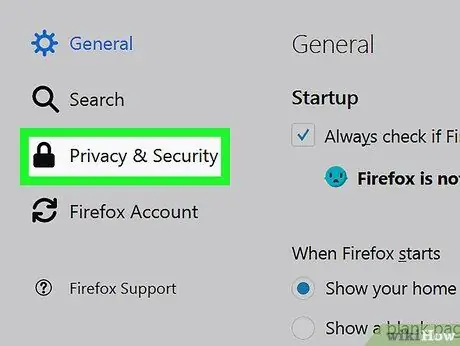
Qadam 4. Maxfiylik va xavfsizlik yorlig'ini bosing
Bu varaq sahifaning chap tomonida joylashgan.
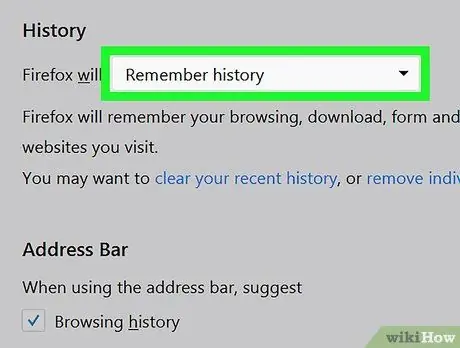
Qadam 5. "Firefox bo'ladi" ochiladigan qutisini bosing
Quti sahifaning o'rtasida "Tarix" sarlavhasi ostida joylashgan. Ochiladigan menyu ko'rsatiladi.
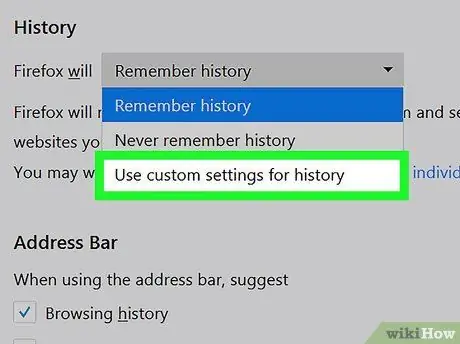
Qadam 6. Tarix uchun maxsus sozlamalardan foydalanish -ni bosing
Bu variant ochiladigan menyuda. "Tarix" sarlavhasida ko'rsatiladigan boshqa variantlar ham bor.
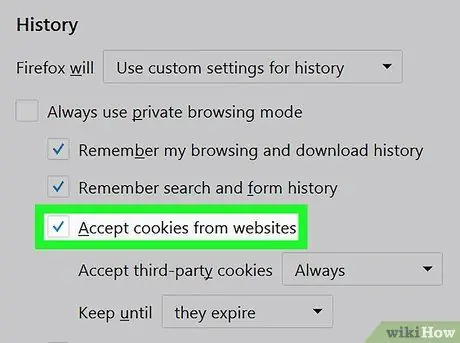
Qadam 7. "Veb -saytlardan cookie fayllarini qabul qilish" katagiga belgi qo'ying
Firefox brauzeri uchun cookie fayllari yoqiladi.
Agar quti belgilansa, Firefox cookie fayllariga ruxsat beradi
8 -ning 4 -usuli: Android qurilmasida Firefox -dan foydalanish
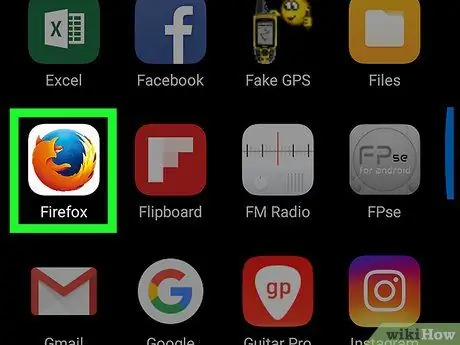
Qadam 1. Firefox -ni ishga tushiring
Moviy globusga o'ralgan to'q sariq tulkiga o'xshash Firefox belgisiga teging.
IPad yoki iPhone uchun Firefox mobil brauzeridagi cookie fayllari yoqilgan va sozlamani o'zgartirib bo'lmaydi
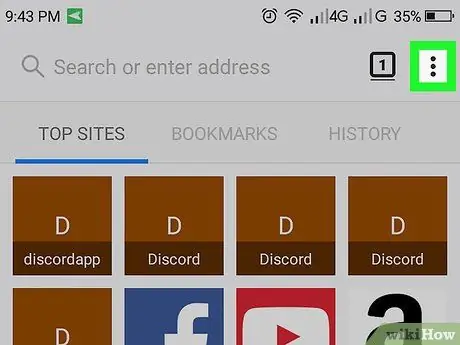
Qadam 2. o'ng yuqori burchagida teging
Ochiladigan menyu ko'rsatiladi.
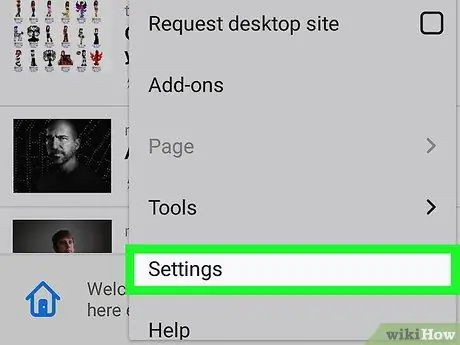
Qadam 3. Sozlamalar ga teging
Bu ochiladigan menyuning pastki qismida. Sozlamalar sahifasi ochiladi.
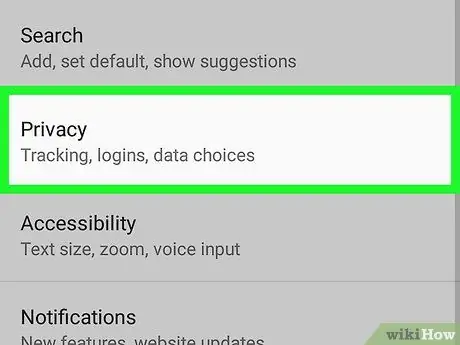
Qadam 4. Maxfiylik ga teging
Tugma sahifaning markazida joylashgan.
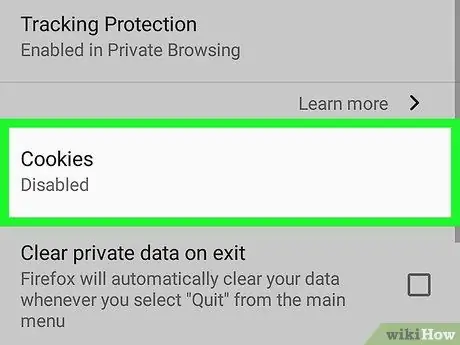
Qadam 5. Sahifaning yuqori qismidagi Cookie fayllariga teging
Qalqib chiquvchi oyna ochiladi.
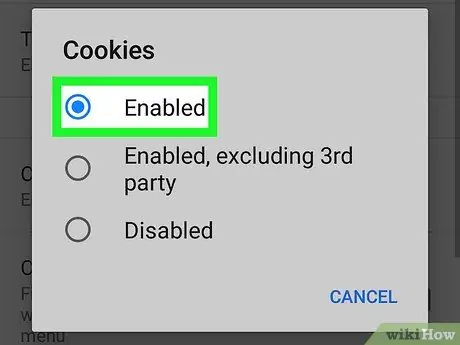
Qadam 6. Yoqilgan ga teging
Bu parametr qalqib chiquvchi menyuning yuqori qismida joylashgan. Bundan buyon Firefox brauzeri uchun cookie fayllari yoqiladi.
8 -usul 5: Microsoft Edge -ni kompyuterda ishlatish
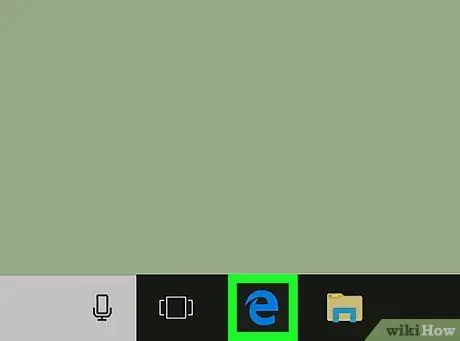
Qadam 1. Microsoft Edge -ni ishga tushiring
Ilova belgisi - quyuq ko'k fonda oq "e", garchi kompyuterning ba'zi joylarida u to'q ko'k "e" shaklida ko'rinadi.
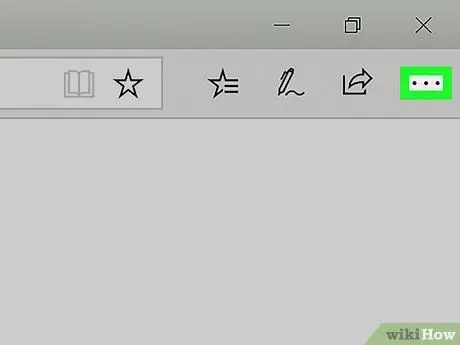
Qadam 2. bosing
Uning belgisi yuqori o'ng burchakda joylashgan. Ochiladigan menyu ko'rsatiladi.
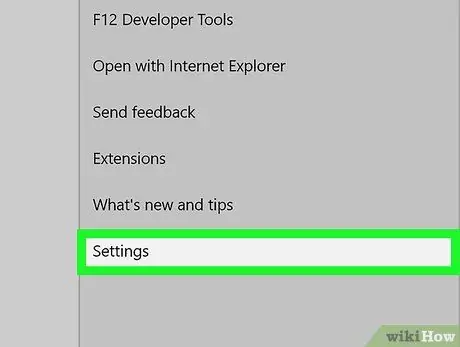
Qadam 3. bosing Sozlamalar
Ushbu parametr ochiladigan menyuning pastki qismida joylashgan. Oynaning o'ng tomonida Sozlamalar ochiladigan menyusi ochiladi.
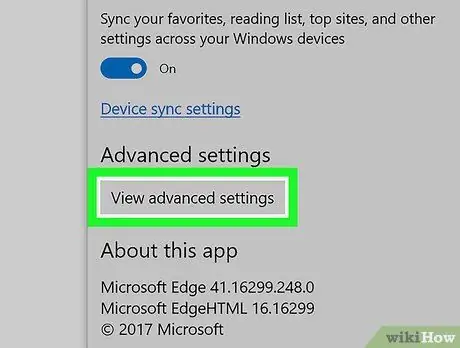
Qadam 4. Pastga siljiting va Kengaytirilgan sozlamalarni ko'rish tugmasini bosing
Tugma Sozlamalar menyusining pastki qismida joylashgan. Kengaytirilgan sahifa ochiladi.
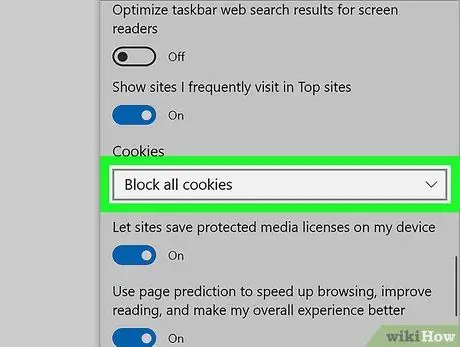
Qadam 5. Pastga siljiting va "Cookies" ochiladigan oynasini bosing
Ushbu parametr menyuning pastki qismida joylashgan. Bu ochiladigan menyu ochiladi.
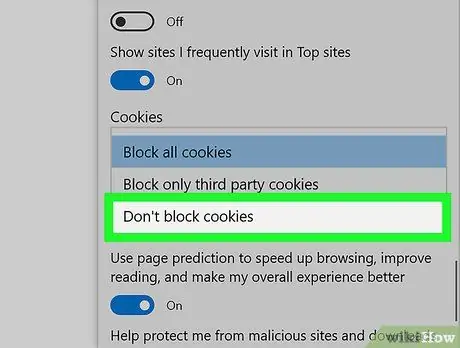
Qadam 6. Ochiladigan menyuda Cookie fayllarini bloklamaslikni bosing
Bundan buyon Microsoft Edge cookie fayllariga ruxsat beradi.
8 -usul 6: Internet Explorer -dan foydalanish
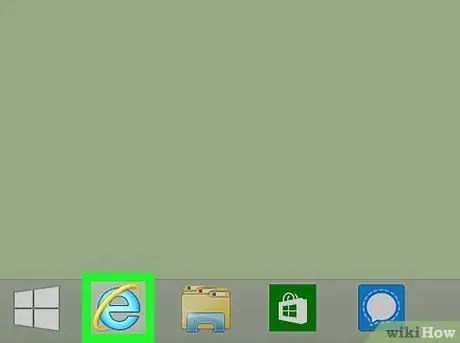
Qadam 1. Internet Explorer -ni ishga tushiring
Belgi - ochiq ko'k "e", atrofida sariq doira bor.
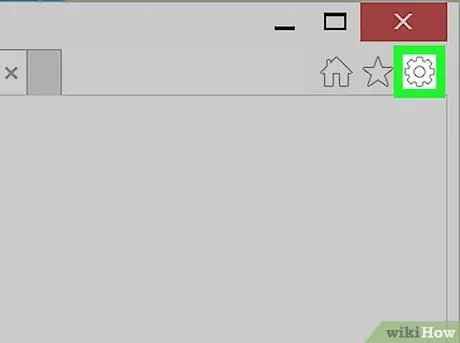
Qadam 2. "Sozlamalar" belgisini bosing
Bu Internet Explorer oynasining o'ng yuqori burchagidagi tishli shaklidagi belgi. Ochiladigan menyu ko'rsatiladi.
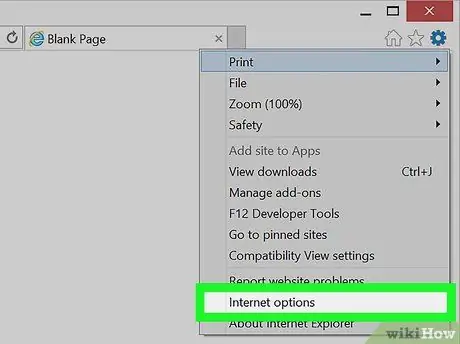
Qadam 3. bosing Internet imkoniyatlari
Ushbu parametr ochiladigan menyuning yuqori qismida joylashgan. Internet imkoniyatlari oynasi ochiladi.
Ehtimol, siz elementni bir necha soniya kutishingiz kerak Internet imkoniyatlari ochiladigan menyuda bosish mumkin.
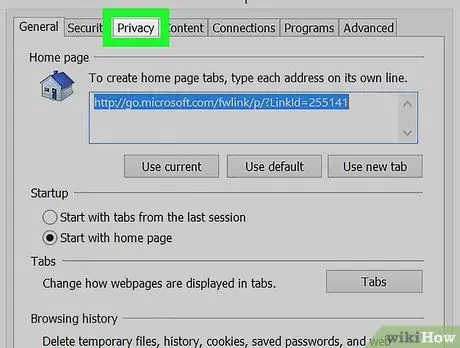
Qadam 4. Maxfiylik yorlig'ini bosing
U Internet imkoniyatlari oynasining yuqori qismida joylashgan.
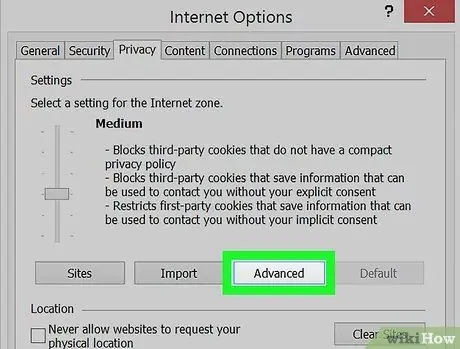
Qadam 5. bosing Kengaytirilgan
Tugma "Sozlamalar" oynasining o'ng tomonida joylashgan. Buni qilganingizdan so'ng, Sozlamalar ochiladigan oynasi ochiladi.
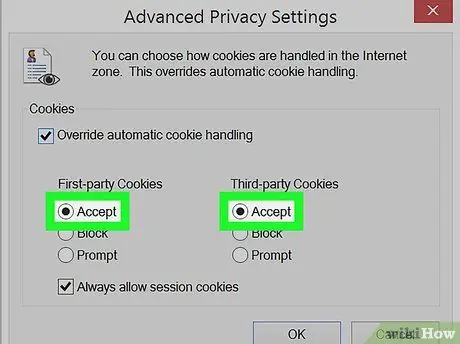
Qadam 6. "Qabul qilaman" degan ikkita katakchani belgilang
Ikkala quti ham "Birinchi tomon cookie-fayllari" va "Uchinchi tomon cookie-fayllari" sarlavhalari ostida joylashgan.
Qutiga belgi qo'yilgach, bu qadamni o'tkazib yuboring
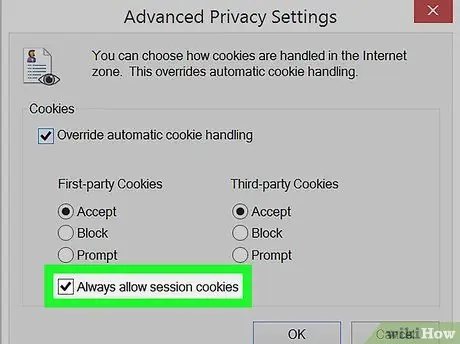
Qadam 7. "Har doim sessiya cookie fayllariga ruxsat berish" katagiga belgi qo'ying
Quti derazaning o'rtasida joylashgan.
Qutiga belgi qo'yilgach, bu bosqichni o'tkazib yuboring
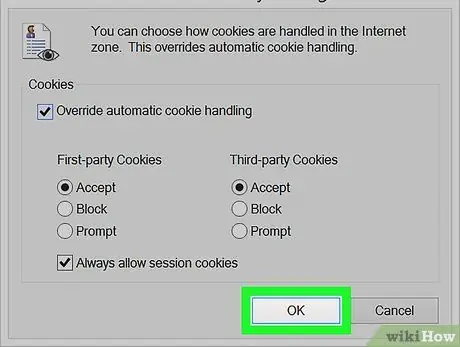
Qadam 8. Oynaning pastki qismida joylashgan OK ni bosing
O'zgarishlaringiz tasdiqlanadi va oyna yopiladi.
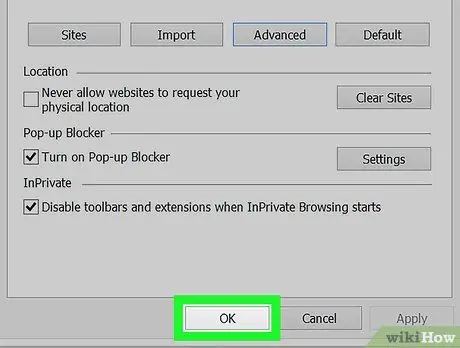
Qadam 9. Qo'llash -ni bosing, keyin OK.
Bu ikkita variant Internet imkoniyatlari oynasining pastki qismida. O'zgarishlaringiz Internet Explorer -da kuchga kiradi va Internet -ni tanlash oynasi yopiladi. Endi Internet Explorer cookie fayllariga ruxsat berdi.
Agar Sozlamalar oynasida biror narsani o'zgartirish shart bo'lmasa, Ilovani bosmang
8 -usul 7: Safari -ni kompyuterda ishlatish
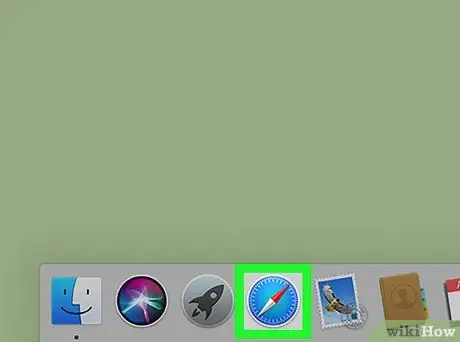
Qadam 1. Safari -ni ishga tushiring
Mac Dock -dagi Safari belgisini bosing (u ko'k kompasga o'xshaydi).
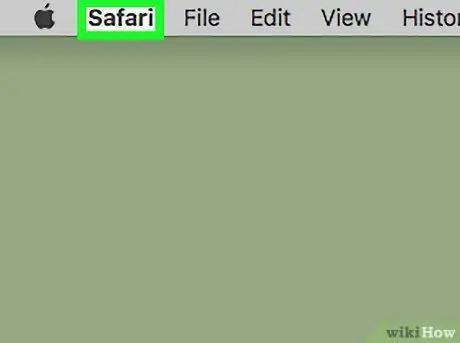
Qadam 2. bosing Safari
Bu menyu bandi yuqori chap burchakda joylashgan. Ochiladigan menyu ko'rsatiladi.
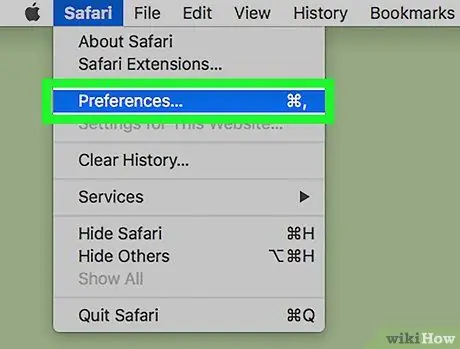
Qadam 3. bosing Preferences…
Ushbu parametr ochiladigan menyuda joylashgan Safari. Tanlovlar oynasi ochiladi.
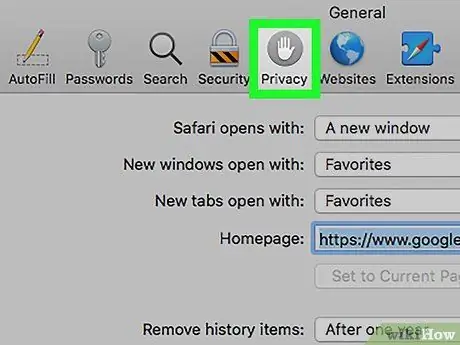
Qadam 4. Maxfiylik yorlig'ini bosing
Bu Preferences oynasining yuqori qismidagi qo'l shaklidagi belgi.
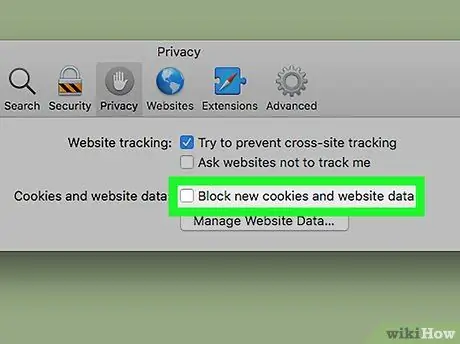
Qadam 5. "Barcha cookie fayllarini blokirovka qilish" katakchasini olib tashlang
Bu oynaning yuqori qismidagi "Cookie fayllari va veb -sayt ma'lumotlari" bo'limida. Endi Safari -ga cookie -fayllardan foydalanishga ruxsat berildi.
Agar quti belgilanmagan bo'lsa, Safari cookie fayllarini bloklamaydi
8 -dan 8 -usul: iPhone -da Safari -dan foydalanish
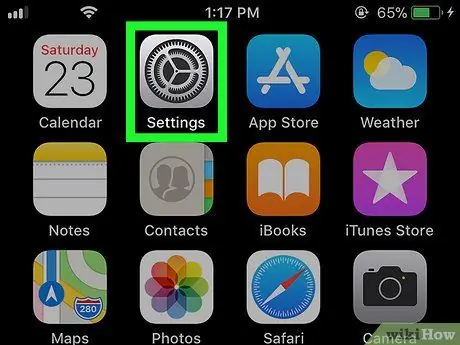
Qadam 1. Sozlamalarni oching
iPhone qurilmasida.
Sozlamalar belgisiga teging, u kulrang quti, uning ichida tishli quti bor.
Safari Android qurilmalari uchun mavjud emas
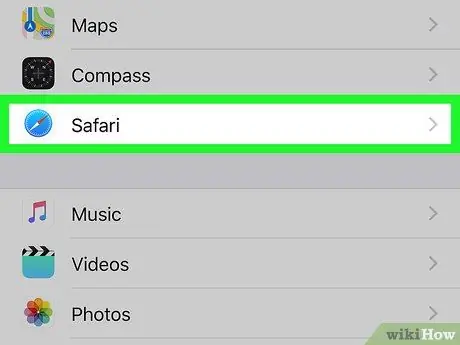
Qadam 2. Pastga siljiting va Safari -ga teging
Bu Sozlamalar sahifasining uchdan bir qismigacha pastda. Safari sozlamalari menyusi ochiladi.
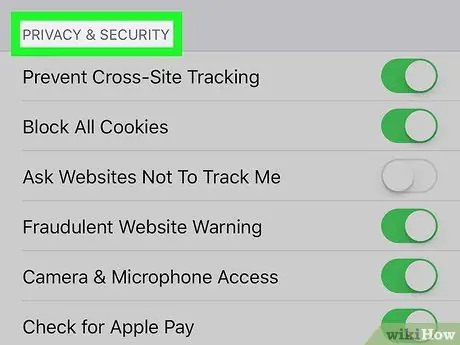
3 -qadam. "Maxfiylik va xavfsizlik" sarlavhasini pastga aylantiring
Bu bo'lim Safari menyusining o'rtasida joylashgan.
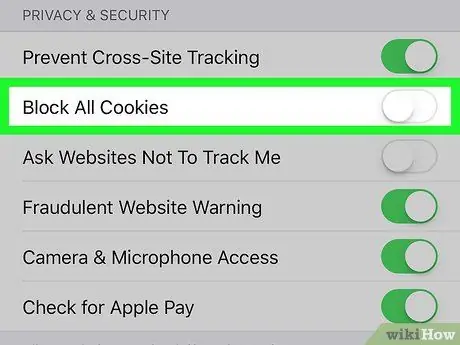
Qadam 4. "Barcha cookie fayllarini blokirovka qilish" tugmasini bosing
ekranning o'ng tomonidagi yashil belgi.
Tugma oq rangga aylanadi
bu shuni ko'rsatadiki, endi iPhone -dagi Safari brauzeri cookie -fayllarga ruxsat bergan.
Agar tugma oq bo'lsa, bu sizning brauzeringizda cookie fayllariga ruxsat berilganligini bildiradi
Maslahatlar
- Agar siz cookie -fayllarni yoqgan bo'lsangiz, lekin siz hali ham ularni yoqishingiz kerakligini aytadigan saytlar bo'lsa, veb -brauzeringizda keshni tozalash va cookie -fayllarni tozalashga harakat qiling.
- Cookie-fayllarning 2 asosiy turi mavjud: sizning xohishingizni eslab qolish uchun brauzer yuklaydigan cookie-fayllar va boshqa saytlar (hozir siz tashrif buyurayotgan sayt emas) ko'rib chiqishga ruxsat beruvchi uchinchi tomon cookie-fayllari. ma'lumotlar.






